Một trong những thay đổi lớn nhất của iOS 15 chính là trình duyệt Safari đã được thiết kế lại hoàn toàn. Giao diện mới giúp người dùng dễ sử dụng hơn với một tay khi thanh URL/tab đã được chuyển xuống dưới màn hình, thêm tính năng nhóm tab và trang chào mừng mới. Apple cho biết Safari mới trên iOS 15 có hai mục tiêu chính đó là giúp người dùng kiểm soát và sử dụng dễ hơn với một tay và đặt nội dung vào chính diện, chính giữa.

Bên cạnh đó, Safari trên iOS 15 cũng được Apple bổ sung thêm khả năng cài đặt các tiện ích mở rộng được cung cấp từ chính App Store của Apple, thay vì từ các ứng dụng. Và nếu như bạn đang khá hào hứng cho việc khám phá và dùng thử các tiện ích này thì hãy tham khảo hướng dẫn sau đây.
Cách cài đặt thêm tiện ích mở rộng cho Safari trên iOS 15
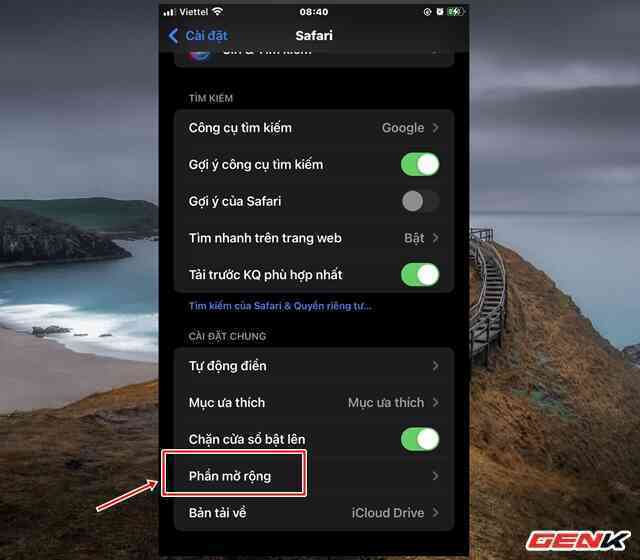
Truy cập vào Cài đặt > Safari, tìm và nhấp vào "Phần mở rộng".
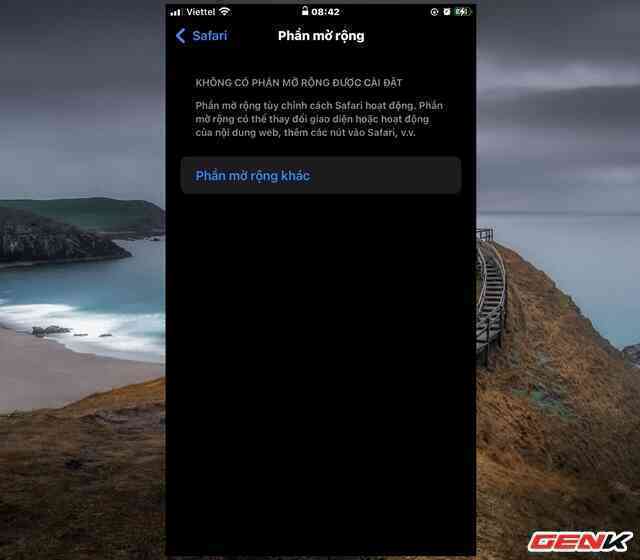
Nơi đây sẽ là khu vực quản lý các tiện ích mở rộng mà bạn sử dụng trên Safari. Hiện tại thì chưa có gì, bạn hãy nhấp vào "Phần mở rộng khác".
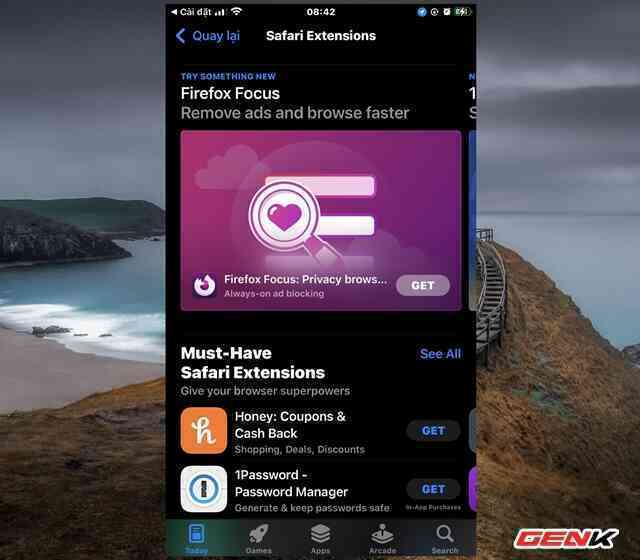
App Store sẽ mở ra và truy cập sẳn vào khu vực cung cấp các tiện ích mở rộng cho Safari.
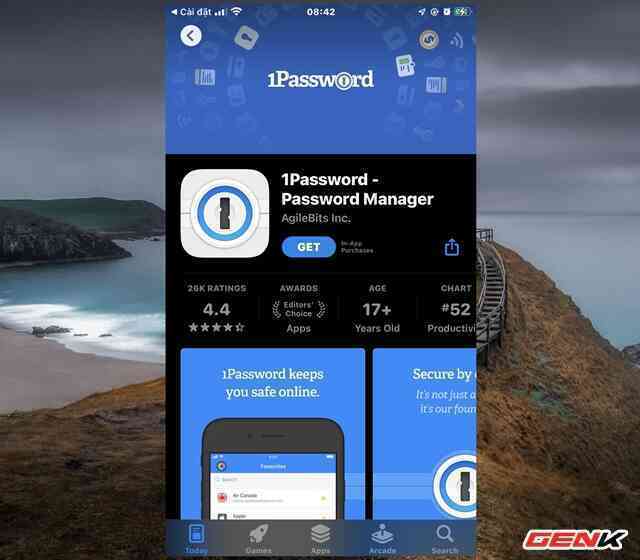
Bạn hãy lựa chọn tiện ích mình cần và tiến hành tải nó về.
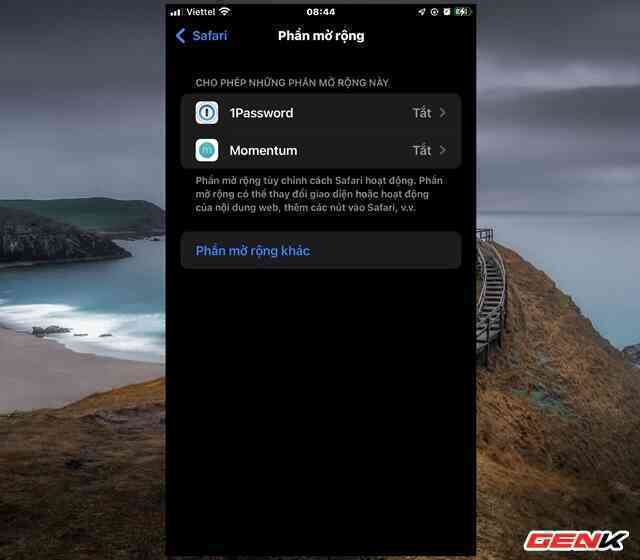
Sau khi tải về xong, tên tiện ích sẽ nằm trong Phần mở rộng của Safari. Và hiện trạng của nó là chưa kích hoạt.
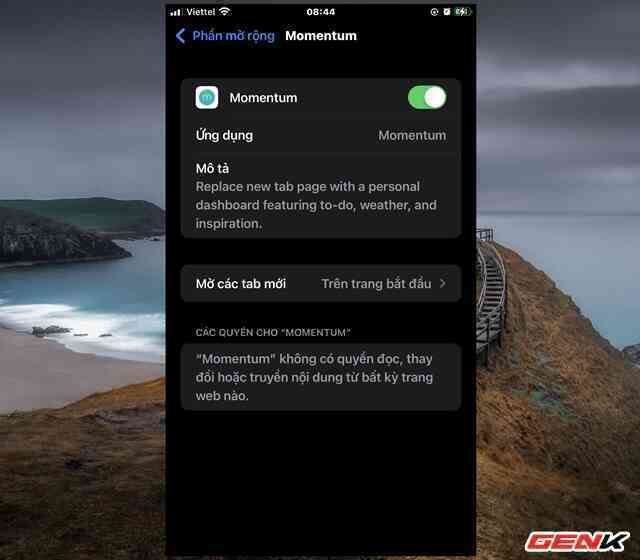
Bạn cần phải thực hiện việc kích hoạt thủ công ở tiện ích mình muốn sử dụng.
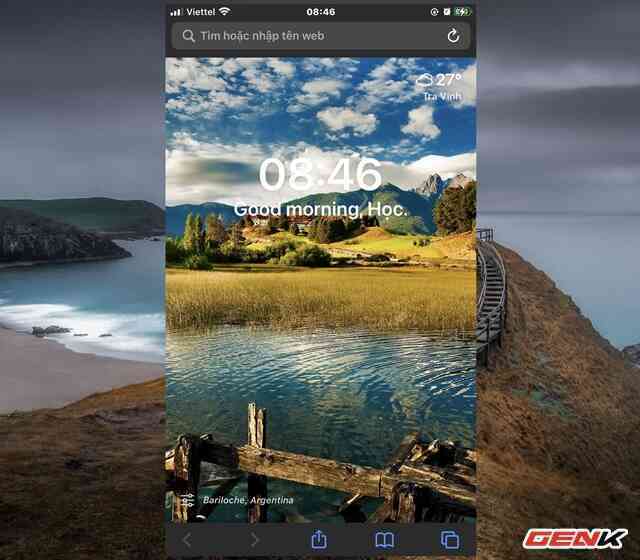
Sau khi kích hoạt, tiện ích sẽ có thể hoạt động trong Safari.
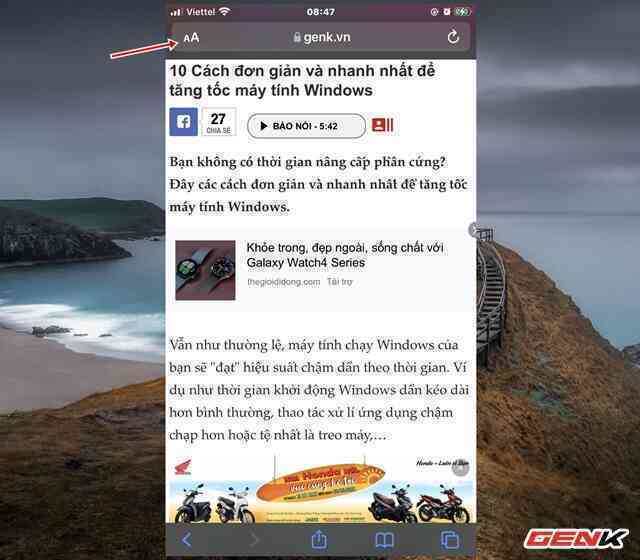
Từ trình duyệt Safari, bạn có thể theo dõi các tiện ích mở rộng bằng cách nhấp vào tùy chọn chữ ở thanh địa chỉ.

Menu sẽ hiện ra cùng với tên của tiện ích mở rộng đang khởi chạy.
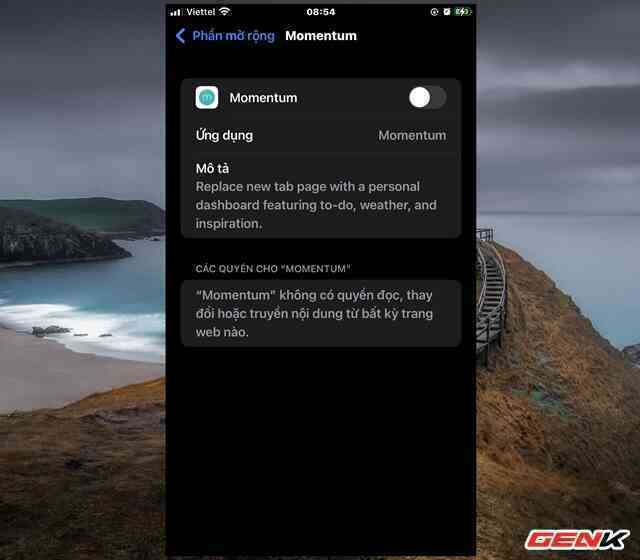
Khi nào không muốn sử dụng tiện ích mở rộng nữa, bạn chỉ việc tắt nó đi từ Phần mở rộng hoặc tháo gỡ như một ứng dụng thông thường.
Việc sử dụng các tiện ích mở rộng cho Safari rất hay nhưng nếu xét đến các tiện ích lọc và hạn chế quảng cáo thì có thể sẽ làm cho thiết bị… mau hết pin.
Nhìn chung thì đây là một tính năng rất đáng để thử qua!
Lấy link